- Autor Lauren Nevill [email protected].
- Public 2023-12-16 18:55.
- Ostatnio zmodyfikowany 2025-01-23 15:23.
Opera jest obecnie jedną z najbardziej rozpowszechnionych przeglądarek internetowych. Ma doskonałą szybkość pracy, wygodne, zrozumiałe i dostępne panele. Czasami użytkownik ma taką sytuację, gdy konieczna jest zmiana języka interfejsu.

Instrukcje
Krok 1
Rozważmy na przykład przeglądarkę Opera w wersji 11.11. Nawiasem mówiąc, ta wersja obsługuje automatyczne sprawdzanie pisowni z możliwością uzupełniania słownika. Co więcej, w programie można sprawdzić nie tylko rosyjski, ale także angielski, francuski włoski i wiele innych. Tak więc w lewym górnym rogu znajdź wejście do ogólnego menu przeglądarki. Jest koloru jasnoczerwonego. Kliknij go lewym przyciskiem myszy. Spowoduje to wyświetlenie całego menu głównego.
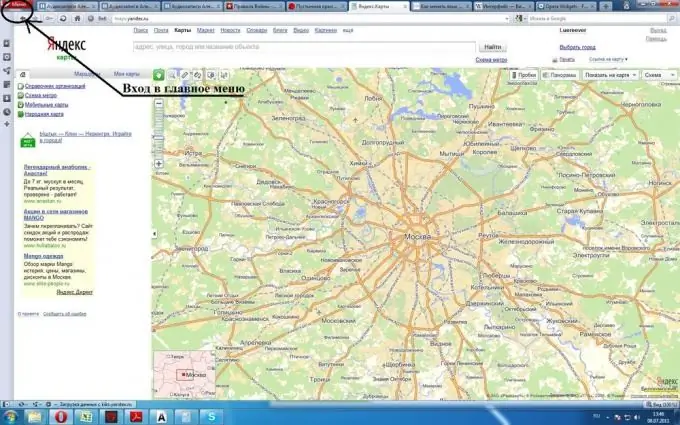
Krok 2
W menu głównym wybierz sekcję „Ustawienia”. Jest prawie na samym dole listy. Nie musisz też na nią klikać, po prostu najedź na nią kursorem myszy.
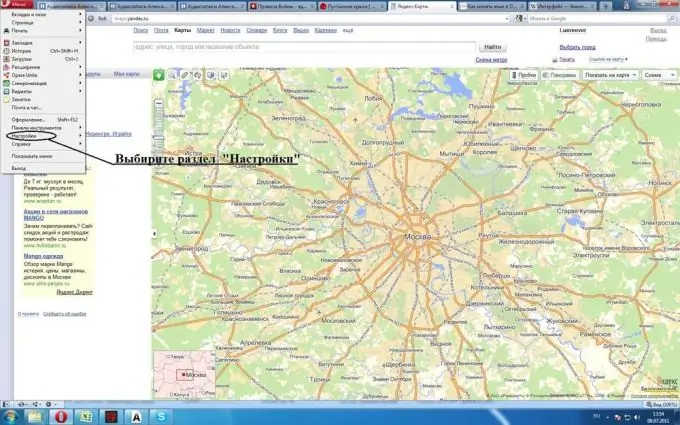
Krok 3
W następnym podmenu wybierz „Ustawienia ogólne”. Będzie pierwszy na liście. Innym sposobem dotarcia do tej podsekcji jest jednoczesne przytrzymanie dwóch klawiszy Ctrl + F12.
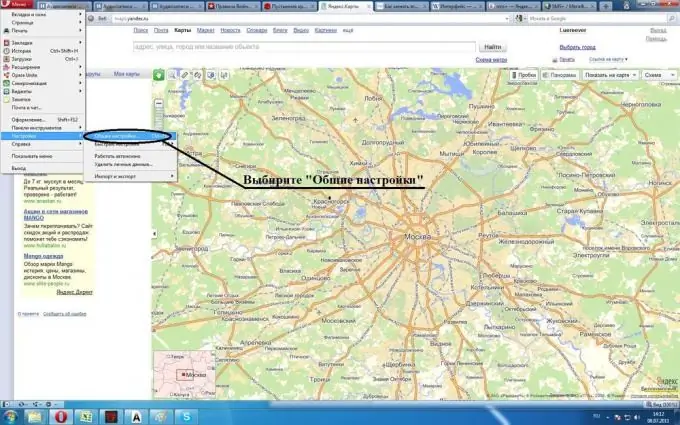
Krok 4
Przed tobą otworzyło się nowe okno „Ustawienia”, wybierz pierwszą kartę, nazywa się „Ogólne”. Ostatnia pozycja to „Określ preferencje językowe interfejsu Opery i stron internetowych”. Po ustawieniu żądanego języka przeglądarka automatycznie przetłumaczy strony z języka obcego na preferowany.
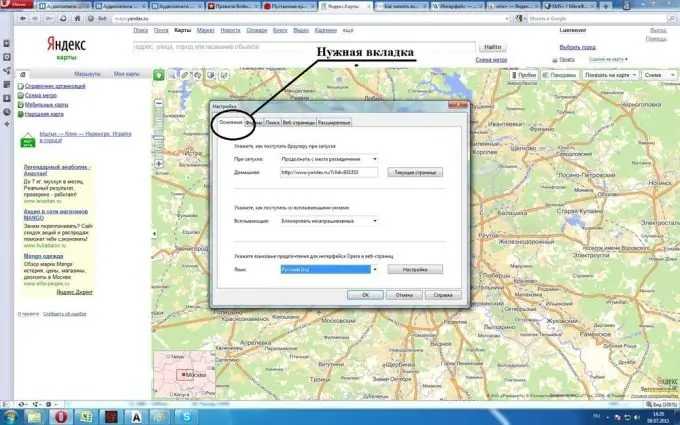
Krok 5
Wybierz żądany język z proponowanej listy i potwierdź swój wybór przyciskiem „OK”. Przy okazji możesz tam również wybrać całą grupę najbardziej preferowanych języków do tłumaczenia stron internetowych. Aby to zrobić, wystarczy kliknąć przycisk „Ustawienia”, który znajduje się po prawej stronie etykiety „Język”. W oknie, które się otworzy, naciśnij przycisk „Dodaj”, możesz wybrać te, których potrzebujesz z wyświetlonej listy.
Krok 6
Jeśli okaże się, że interfejs przeglądarki jest angielski, to:
1) W lewym górnym rogu poszukaj przycisku „Menu”;
2) Następnie wybierz „Ustawienia”;
3) Następnie kliknij lewym przyciskiem myszy „Preferencje”;
4) Otwórz zakładkę „Ogólne”;
5) Ostatni wiersz „Wybierz preferowany język Opery i strony internetowej” i wybierz „Rosyjski”.






